Die heutigen Backup-Lösungen ermöglichen es Ihnen, Sicherungszeitpläne zu automatisieren und Aufbewahrungseinstellungen zu konfigurieren. Sie können einen Sicherungszeitplan für jede Maschine oder Arbeitslast konfigurieren. Auf diese Weise erstellen Sie die Anzahl der Wiederherstellungspunkte, die Sie benötigen, und legen die Aufbewahrungsfrist fest, nach der abgelaufene Punkte gelöscht werden. Für eine effektive Backup-Strategie benötigen Sie eine ausreichende Anzahl von Wiederherstellungspunkten, um Punkt-für-Punkt-Wiederherstellungen zu ermöglichen und gleichzeitig den Speicherverbrauch effizient zu verwalten.
NAKIVO Backup & Replication ermöglicht es Ihnen, flexible Aufbewahrungsrichtlinien für Ihre Maschinen zu erstellen. Hier werden wir die beiden Aufbewahrungs- und Zeitplanungsmethoden abdecken, die in der NAKIVO-Lösung verfügbar sind.
Was ist ein Wiederherstellungspunkt?
A recovery point in the context of backup refers to a specific point in time to which you can restore your data or system after a failure. A recovery point represents a copy of your data at a particular moment in time, allowing you to recover your data to that state in case of data loss, corruption, or other issues.
Wiederherstellungspunkte sind ein Schlüsselkonzept einer Backup-Aufbewahrungsstrategie. Ihre Datensicherungsstrategie und wie kritisch eine Arbeitslast für den Betrieb ist, bestimmen die Anzahl der Wiederherstellungspunkte oder Kopien Ihrer Daten, die Sie pflegen, ihre Häufigkeit und wie weit Sie in der Zeit zurückgehen können, um Ihre Daten wiederherzustellen. Genauer gesagt wird die Häufigkeit durch das Wiederherstellungsziel (RPO) für eine bestimmte Arbeitslast bestimmt.
Was ist Aufbewahrung?
Aufbewahrung bezieht sich auf die gewählte Dauer, um Wiederherstellungspunkte, d. h. Sicherungskopien Ihrer Daten, zu pflegen und zu speichern. Aufbewahrung legt fest, wie lange Sicherungsdaten aufbewahrt werden, bevor sie entweder durch neuere Sicherungen überschrieben oder automatisch gelöscht werden. Aufbewahrungseinstellungen sind entscheidend dafür, dass Sie Zugriff auf historische Sicherungspunkte haben, die für die Datenwiederherstellung und Compliance verwendet werden können, während unnötige Punkte gelöscht werden, um einen effizienten Speicherverbrauch zu gewährleisten.
Retention in NAKIVO Backup & Replication
NAKIVO Backup & Replication ermöglicht es Ihnen, bis zu 4.000 Wiederherstellungspunkte für Backups und 40 Wiederherstellungspunkte für Replikate zu behalten. Bis zur Version 10.8 wurde bei NAKIVO Backup & Replication ein GFS-basierter Aufbewahrungsansatz verwendet. Ab der Version 10.8 wurde ein neuer Ansatz eingeführt, um das Festlegen von Ablaufdaten für Wiederherstellungspunkte zu vereinfachen. Lassen Sie uns die beiden Ansätze und ihre Funktionsweise genauer betrachten.
Legacy-Aufbewahrungsansatz
Der Legacy-Ansatz ist benutzerfreundlich und bequem und beruht auf dem Großvater-Vater-Sohn (GFS)-Aufbewahrungsschema. Er bleibt für bestehende Benutzer verfügbar, die ihre Lösungsbereitstellungen von v10.7 und früher auf v10.8 und höher aktualisieren.
Beim Legacy-Aufbewahrungsansatz konfigurieren Sie die Aufbewahrungseinstellungen im Schritt Aufbewahrung des Backup-Jobs-Assistenten (Schritt 4 von 5). Sie können die folgenden Aufbewahrungseinstellungen festlegen:
- Behalten Sie die letzten N Wiederherstellungspunkte. Wenn die Anzahl der Wiederherstellungspunkte den angegebenen Wert erreicht, wird der älteste Wiederherstellungspunkt gelöscht
- Behalten Sie einen Wiederherstellungspunkt pro Tag für N Tage. Der letzte tägliche Wiederherstellungspunkt läuft nach der angegebenen Anzahl von Tagen ab und wird gelöscht.
- Behalten Sie einen Wiederherstellungspunkt pro Woche für N Wochen. Der letzte wöchentliche Wiederherstellungspunkt läuft nach der angegebenen Anzahl von Wochen ab und wird gelöscht
Behalten Sie einen Wiederherstellungspunkt pro Monat für N Monate. Der letzte monatliche Wiederherstellungspunkt läuft nach der angegebenen Anzahl von Monaten ab und wird gelöscht. - Halten Sie einen Wiederherstellungspunkt pro Monat für N Monate. Der letzte monatliche Wiederherstellungspunkt läuft ab und wird nach der festgelegten Anzahl von Monaten gelöscht
- Halten Sie einen Wiederherstellungspunkt pro Jahr für N Jahre. Der letzte jährliche Wiederherstellungspunkt läuft ab und wird nach der festgelegten Anzahl von Jahren gelöscht
Weitere Einzelheiten finden Sie in unserem Blogbeitrag über wie GFS-Beibehaltung in der Praxis funktioniert.
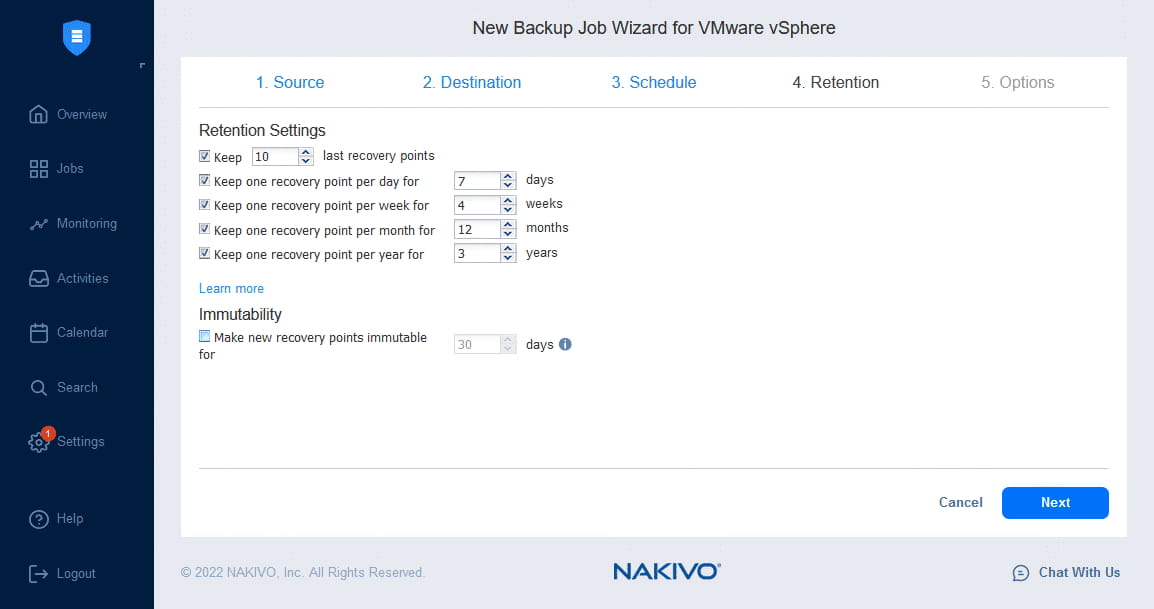
In diesem Schritt des Assistenten können Sie auch die Unveränderlichkeit für Wiederherstellungspunkte aktivieren und sie für einen benutzerdefinierten Zeitraum unveränderlich machen, um sie besser zu schützen. Die Unveränderlichkeit verwendet den Write-Once-Read-Many (WORM) Ansatz. Unveränderliche Wiederherstellungspunkte können von Ransomware und anderen Schadprogrammen oder Benutzern (mit Ausnahme des Root-Benutzers für den Lokalen Ordner-Typ von Repository) nicht gelöscht oder verändert werden.
Dieses GFS-Beibehaltungsschema ermöglicht die Wiederherstellung von Daten aus alten Wiederherstellungspunkten, wenn zum Beispiel Daten vor langer Zeit gelöscht oder beschädigt wurden und diese Daten in den neuesten Wiederherstellungspunkten nicht vorhanden sind. Beachten Sie jedoch, dass es je nach Szenario auch Nachteile dieses Ansatzes geben kann. Bei einem Wiederherstellungspunkt, der für einen bestimmten Tag, Woche, Monat oder Jahr beibehalten wird, ist je älter der Wiederherstellungspunkt, desto weniger granulat er ist.
Neuer Beibehaltungsansatz
In v10.8 hat NAKIVO Backup & Replication einen neuen Ansatz zur Aufbewahrung eingeführt. Wenn Sie NAKIVO Backup & Replication auf v10.8 (oder neuer) von einer älteren Version aktualisieren, können Sie wählen, ob Sie den alten Aufbewahrungsansatz für bestehende Aufträge beibehalten möchten und beim Erstellen neuer Aufträge. Sie können den neuen Aufbewahrungsansatz auch für neue Aufträge verwenden und bestehende Aufträge von dem alten Ansatz umstellen. Die Benutzeroberfläche fordert verschiedene Methoden zum Wechseln zum neuen Ansatz an, wie zum Beispiel das Konfigurieren des Auftrags neu oder das Zuordnen bestehender alten Aufbewahrungseinstellungen zu den neuen Aufbewahrungseinstellungen.
Alternativ können Sie das Produkt so konfigurieren, dass es den neuen Aufbewahrungsansatz verwendet, und bestehende Aufbewahrungseinstellungen von Aufträgen auf die neue Ansicht umstellen. Diese Option ist auch verfügbar, wenn Sie die Konfiguration von NAKIVO Backup & Replication einer älteren Version auf v10.8 importieren. Das Produkt ordnet alles, was möglich ist, von der alten Zeitplan- und Aufbewahrungskonfiguration der neuen zusammengeführten Zeitplan- und Aufbewahrungskonfiguration zu.
Hinweis: Nachdem ein Auftrag oder eine Produktkonfiguration auf den neuen Zeitplan umgestellt wurde, ist es nicht möglich, zum alten Aufbewahrungsmodus zurückzukehren.
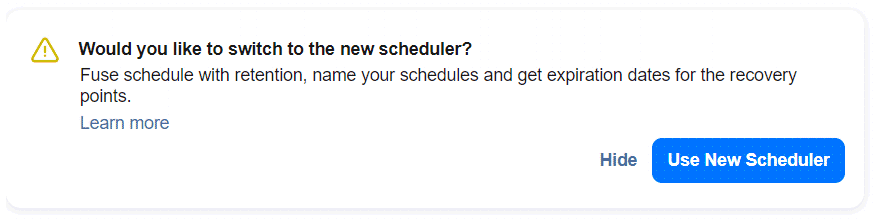
Wenn Sie NAKIVO Backup & Replication 10.9 und später von Grund auf installieren (eine saubere Installation des Produkts), erhalten Sie nur den neuen Aufbewahrungsansatz. Der neue Ansatz wird für Sicherungs- und Sicherungskopieraufträge (nicht für Replikationsaufträge) verwendet. Der Schritt Aufbewahrung im Job-Assistenten wurde entfernt und mit dem Schritt Zeitplan zusammengeführt. Dieser Ansatz ermöglicht es Ihnen, für jeden Zeitplan eine spezifische Aufbewahrungspolitik zu konfigurieren. Es ist möglich, eine spezifische Aufbewahrung für jeden Zeitplan festzulegen. Nach Ablauf wird ein Wiederherstellungspunkt aus dem Sicherungsrepository entfernt. Unveränderlichkeit für Wiederherstellungspunkte ist ebenfalls verfügbar und kann für die benötigte Zeit festgelegt werden.
Die Idee des neuen Ansatzes besteht darin, Zeitplanregeln zu verwenden, zum Beispiel, jeden Tag ausführen und für 10 Tage aufbewahren. Dies gibt auch jedem Wiederherstellungspunkt ein Ablaufdatum, das heißt, ein klares Datum, wann der Punkt abläuft. Die Ablaufdaten werden im Sicherungsrepository angezeigt. Um die Details zu sehen:
- Gehen Sie zu Einstellungen > Repositories und wählen Sie das benötigte Sicherungsrepository aus.
- Unter Sicherungen wählen Sie eine Sicherung aus, um alle Wiederherstellungspunkte zu sehen.
Mit dem Legacy-Retentionsansatz haben Wiederherstellungspunkte kein festgelegtes Ablaufdatum. Daher kann ein unnötiger Wiederherstellungspunkt erst nach dem nächsten Joblauf oder bis ein Job deaktiviert ist, entfernt werden. Legacy-Retentions-Einstellungen werden beim nächsten Joblauf angewendet, aber das manuelle Entfernen eines Wiederherstellungspunkts ist möglich. Das Deaktivieren eines Jobs mit Legacy-Retention bedeutet, dass Wiederherstellungspunkte nicht automatisch entfernt werden, bis der Job erneut ausgeführt wird. Sie können mehr darüber lesen, wie Ablaufdaten für Wiederherstellungspunkte berechnet werden.
Bei dem neuen Ansatz sind die manuellen Entfernungsregeln dieselben, aber die automatische Entfernung hängt nicht mehr von Jobläufen ab. Der neue Retentionsansatz macht deutlich, wie die Aufbewahrung von einem konfigurierten Zeitplan abhängt.
Bei beiden Ansätzen können Wiederherstellungspunkte in einigen Fällen nicht entfernt werden, zum Beispiel, wenn ein Wiederherstellungspunkt von einem anderen (älteren) Wiederherstellungspunkt abhängt. Jeder (außer dem letzten verbleibenden) Punkt kann manuell entfernt werden, es sei denn, andere Wiederherstellungspunkte hängen davon ab. Sie können immer benutzerdefinierte Aufbewahrung (sowohl mit Legacy- als auch mit neuen Ansätzen) für jeden spezifischen Wiederherstellungspunkt festlegen (das Ablaufdatum ist nicht gesperrt für einen Wiederherstellungspunkt).
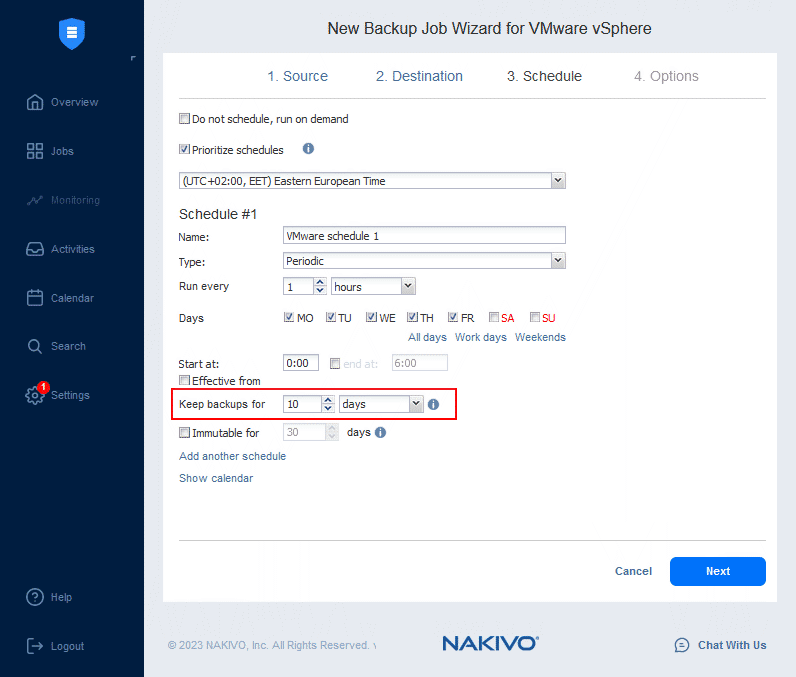
Mit dem neuen Zeitplan- und Retentionsansatz können Sie folgende Zeitpläne erstellen:
- Periodisch (ausgeführt zu einem bestimmten Zeitpunkt/Datum, alle N Minuten, stündlich, täglich usw.)
- Wöchentlich
- Monatlich
- Jährlich
Für jeden Zeitplan können Sie festlegen, wie lange ein Wiederherstellungspunkt aufbewahrt werden soll. Sie können Sicherungen für:
Für jedes Zeitplan, können Sie festlegen, wie lange ein Wiederherstellungspunkt beibehalten werden soll. Sie können Sicherungen für:
- N days
- N weeks
- N months
- N years
Sie können mehrere Zeitpläne für eine Sicherung oder Sicherungskopie-Auftrag erstellen und konfigurieren. Jeder Zeitplan kann seine eigenen Aufbewahrungseinstellungen haben.
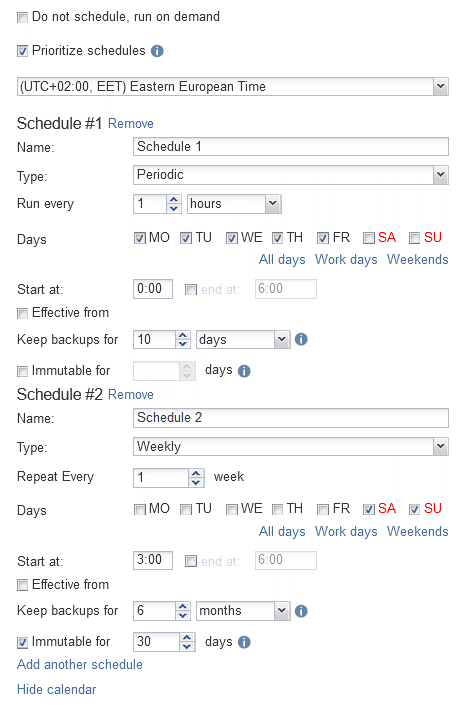
Wenn Sie das Assistenten-Tool abschließen und einen Sicherungs- oder Sicherungskopie-Auftrag ausführen (einschließlich in Fällen, in denen Sie keinen Auftrag planen und ihn spontan ausführen), wird ein Splash-Bildschirm mit Aufbewahrungsoptionen und dem Auftragsbereich angezeigt. Sie können auswählen, Wiederherstellungspunkte für N Tage, Wochen, Monate oder Jahre beizubehalten. Sie können auch einen vorkonfigurierten Zeitplan auswählen, und die Aufbewahrung in diesem Zeitplan wird angewendet.
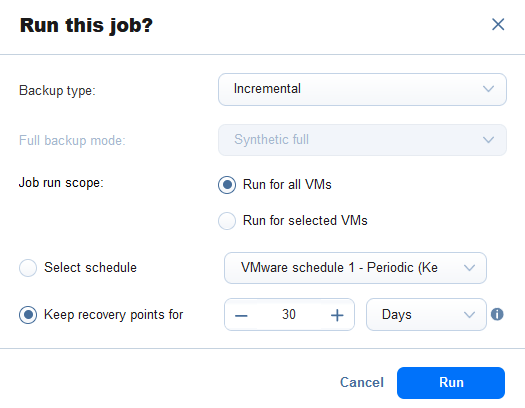
Sicherungskopie-Auftrag
Sicherungskopie-Aufträge bieten Einstellungen, die denen von Sicherungsaufträgen ähneln, einschließlich Zeitplanung und Aufbewahrungseinstellungen. Ein Sicherungskopie-Auftrag hat jedoch eine zusätzliche Option: Exakte Kopie der Quellsicherung beibehalten
Wenn Sie diese Option auswählen, erzeugt der Sicherungskopie-Auftrag eine identische Duplikation der ursprünglichen Sicherung zusammen mit ihren Wiederherstellungspunkten. Um eine alternative Aufbewahrungsrichtlinie festzulegen, deaktivieren Sie dieses Kontrollkästchen und wählen Sie eine der unten angebotenen Alternativen aus. Diese spezielle Option wird nur sichtbar, wenn Festplatte als Ziel in der vorherigen Schritt ausgewählt wurde.
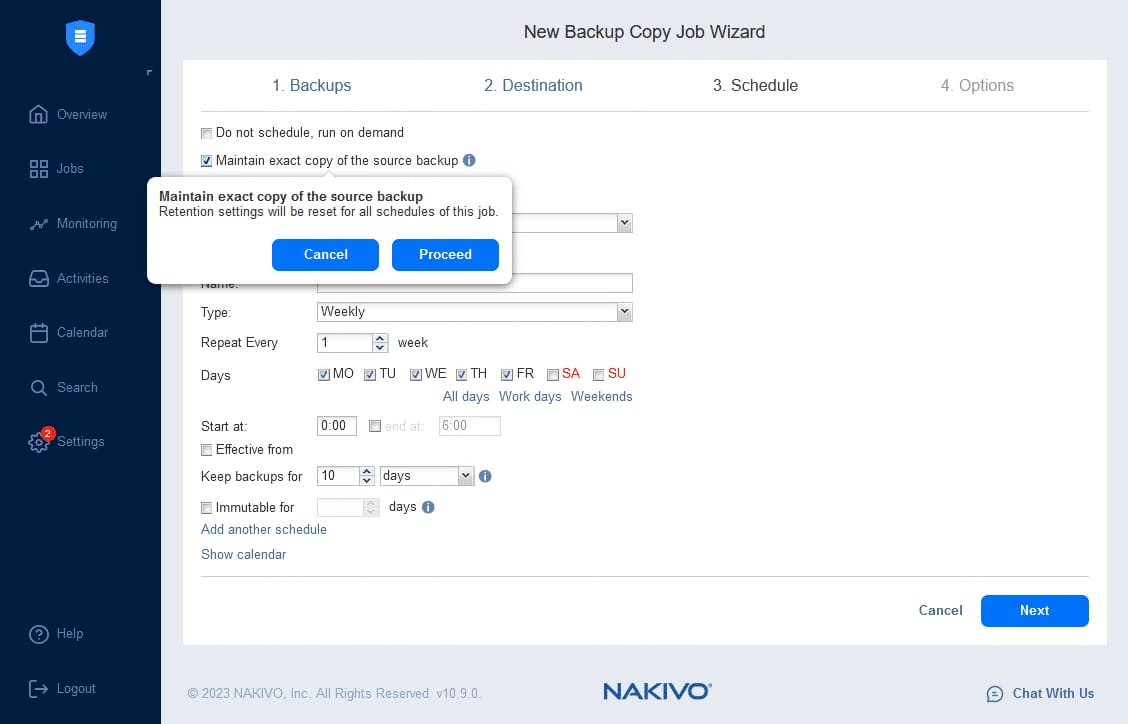
Durch Zeitplan-Retentionseinstellungen können Sie eine eindeutige Aufbewahrungsrichtlinie für Wiederherstellungspunkte basierend auf jedem Job-Zeitplan und Zeitraum festlegen. Zum Beispiel legen Sie einen Job-Zeitplan fest, um Backups aufzubewahren für: 3 Tage und der Job wird jeden Wochentag um 12:00 Uhr mittags ausgeführt. Wenn der Wiederherstellungspunkt (Backup abgeschlossen) um 13:30 Uhr erstellt wird, läuft ein am Montag erstellter Wiederherstellungspunkt am Donnerstag um 13:30 Uhr ab. NAKIVO Backup & Replication führt stündliche Bewertungen aller Wiederherstellungspunkte durch, um eine zeitnahe Entfernung der abgelaufenen zu garantieren.
Wie Sie das Ablaufdatum für einen Wiederherstellungspunkt verlängern können?
Um das Ablaufdatum für vorhandene Wiederherstellungspunkte im Backup-Repository zu verlängern:
- Gehen Sie zu Einstellungen > Repositories und wählen Sie ein Backup-Repository aus, in dem das benötigte Backup gespeichert ist (zum Beispiel Onboard Repository).
- Klicken Sie auf den Namen des benötigten Backups (Windows-VM in diesem Beispiel).
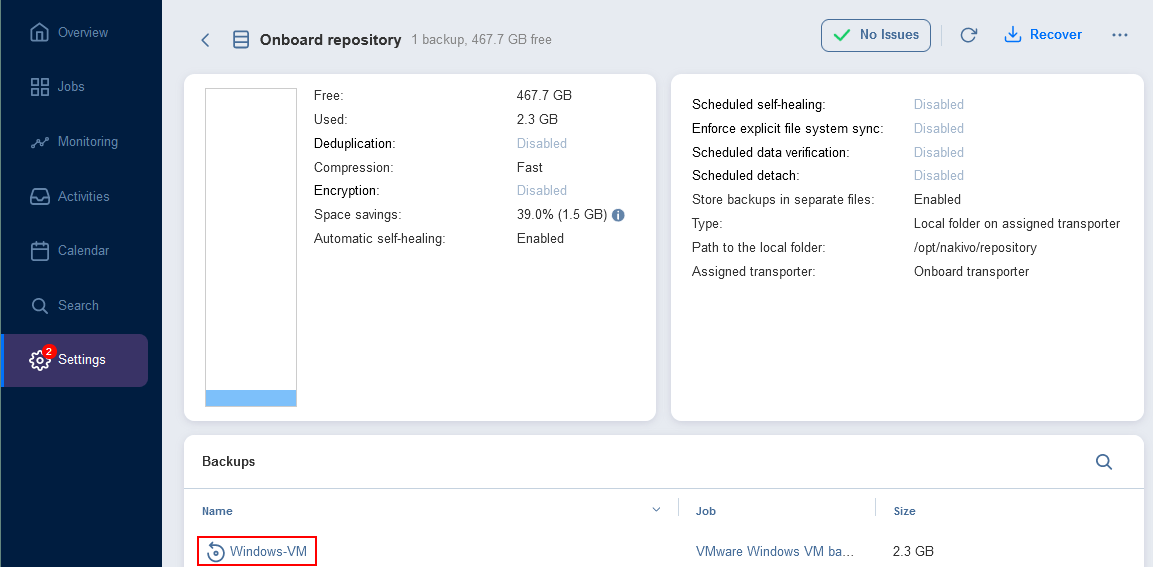
- Sie können alle Wiederherstellungspunkte für das ausgewählte Backup sehen. Bewegen Sie den Mauszeiger über einen Wiederherstellungspunkt, klicken Sie auf das … Symbol und wählen Sie Bearbeiten im geöffneten Menü aus.
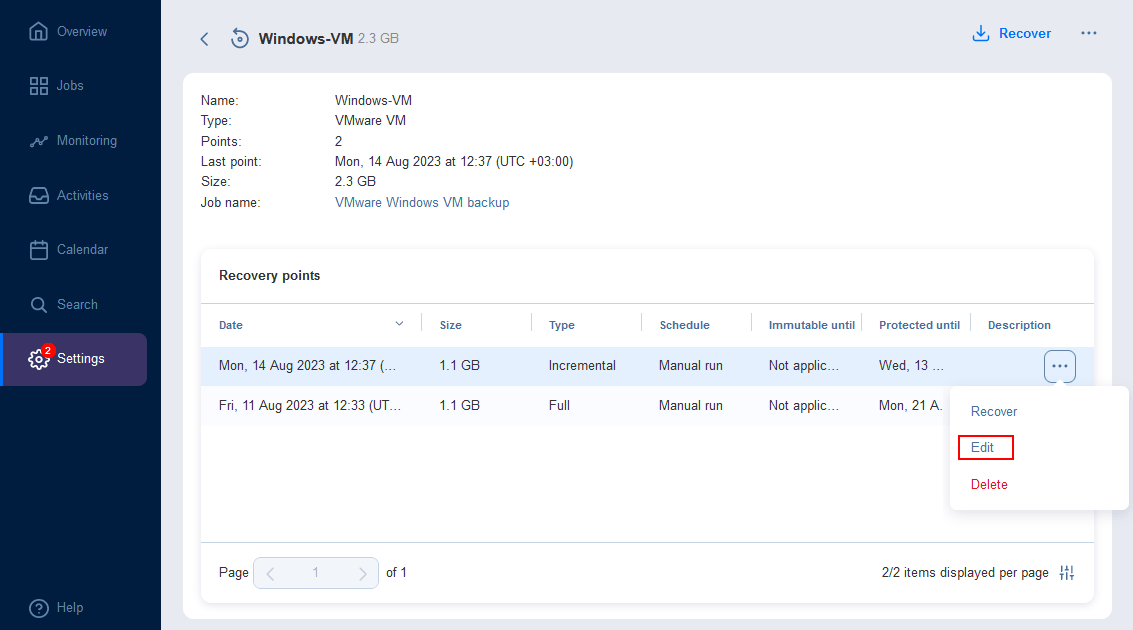
- Im Fenster, das sich öffnet, können Sie die vorhandenen Aufbewahrungseinstellungen für den Wiederherstellungspunkt sehen. In unserem Beispiel sind die Einstellungen so konfiguriert, dass der Wiederherstellungspunkt bis zum 13. September 2023 geschützt wird. Sie können Für immer behalten auswählen oder auf die aktuellen Daten klicken, um das Ablaufdatum zu ändern.
- Sobald Sie auf das Datum klicken, öffnet sich in einem anderen Fenster in der Web-Oberfläche ein Kalender. Wählen Sie ein neues Datum und klicken Sie zweimal auf Anwenden.
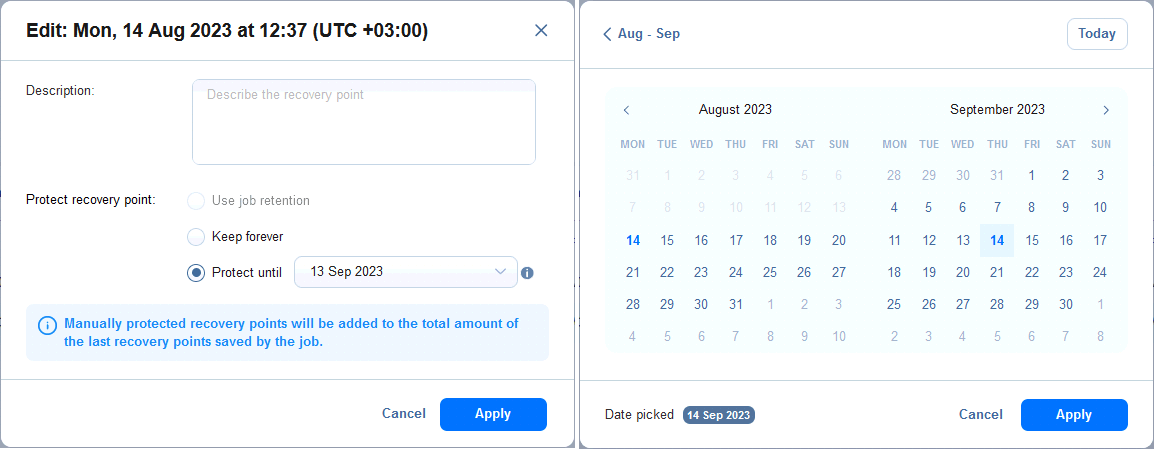
Das neue Ablaufdatum wurde in den Aufbewahrungseinstellungen für den vorhandenen Wiederherstellungspunkt festgelegt.
Source:
https://www.nakivo.com/blog/data-retention-policy-setup-with-nakivo/













